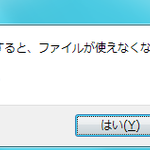![]()
まだ5月なのに気温が30℃近い今日この頃、意外と室内で熱中症にかかってしまう方も多いので、まめに水分補給をするようご注意いただいて、無理に我慢をせずに扇風機やクーラーをお使いくださいね。
特に年配の方は「クーラーは体が冷えるから使いたくない」と暑さを我慢するほうを選んでしまいがちですが、クーラーで温度を高めに設定したり、ドライ(除湿)で弱めに設定すればそんなに風も出ないので、体力温存のためにも出来るだけ涼しくしてお過ごしください。
しかし今でコレだと真夏の暑さのことを考えただけで嫌になりますね…。
こうして気温が上がり暑くなってくるにつれて頑張ってくれるパソコン部品の代表がファンです。
デスクトップPCにはケースファンや電源ファンというものも存在しますが、今回は特にノートパソコンでもデスクトップパソコンでも変わらず内部に存在するCPUファンについてご説明したいと思います。
CPUファンとは
こんな感じの5~10cm四方くらいの小さな送風機がファンです。
発生した動作熱を排気してパソコン内部の温度を下げてくれます。
中でも特にCPUという部品の動作熱に対応するためのファンがCPUファンと呼ばれます。

デスクトップパソコンは空気の通り道になる空間が広く、ケースファン、電源ファン、CPUファンといった複数のファンで熱を逃がしているのでノートパソコンよりも排熱効率が高いと言えます。
そのため負荷が高い作業(動画編集など)をする方や、3Dゲームなどのオンラインゲームを長時間遊ぶ方にはノートパソコンよりもデスクトップパソコンがおすすめです。
家電量販店さんやPCパーツ屋さんではパーツコーナーにずらーっとファンが並んでいて、ボタンを押すと電源が入って実際に回転状態を見ることができる展示をしていることも。
あれ楽しいですよね。ファンを買いにいった訳ではないのについボタンを押してしまいます。
最近よくあるLEDで光るファンも気になります。アレはどうして光ってるんでしょう。
オシャレ的な?それともSF的近未来感の演出?
彼女or彼氏が部屋に遊びに来たときにちょっといい雰囲気になるお手伝いとか?
静音性を重視したファンレス(ファンが無い)パソコンも存在しますが、排熱が不安なので私は買ったことがありません。
また、静音性の高さからファンではなく水冷によって冷却を行うパソコンもあります。
しかしこれも冷却水の管理が必要なことや、液漏れした時に他の部品が壊れる可能性が高いことを考えると、やっぱりファンの有るパソコンの方が便利な気がしますね。
ファンの回転音が気になる方は静音ファンへ交換してみるのも良いと思います。
暑い時期のCPUファン
CPUとは、パソコンの処理や計算を担っている、人間でいう脳のような部品です。
CPUについて詳しくはパソコン購入のポイント 【3】CPUの性能を選択をご覧ください。
パソコンの動作においてとても重要なCPUですが、頑張って働いているだけあって動作熱が上がりやすく、特に夏場にフルで動作させると100度近い高温になることもあります。
あまりに暑いと人間の頭がぼーっとして最終的には熱中症で倒れてしまうように、パソコンのCPUも高温状態では負荷が大きく、その状態が続くと自衛のために動作が止まります。また毎回それを繰り返せばいつか壊れてしまいます。
この予防対策として部屋の温度を下げるクーラーはもちろん、人間であれば扇風機や冷えピタが効果的なように、CPUにもファンや冷却パッドが効果的というわけですね。

夏場はパソコンが高熱で壊れやすくなりますが、いつもより少しだけ気をつけていただくと防げる故障もたくさんあります。
湿気や気温の上昇がパソコンに与える影響についてまとめた夏がくる、パソコンが壊れる? の記事も合わせてご覧ください。
暑いとファンの音がうるさい
気温が上がるにつれて、当然パソコン内部の動作熱も上がります。
そうなるとファンが温度を感知して「うおおおおぉぉぉ風よ吹けーーーー!!」と物凄い頑張りでもって羽の回転を上げて回り続けます。
そうしてそこそこ温度が下がったなと感知したらその時点で回転も落ち着いて静かになるのですが、一向に熱が下がらない場合はファンは全力回転を続けなければなりません。
いつまでも回転音がうるさいし、触ってみたら熱いしで、パソコンを使っている側からすれば「ブオオオオオってうるさすぎる…ていうか噴き出してくる風があっつい!! 何この熱風!?」と中々焦る状況ですね。
こうなったら一旦全ての作業を止めて電源を切って休ませるか、クーラーを入れて室温そのものを下げるか、冷却パッドなどの冷却機器の導入を考えるか、ということになります。
一番良いのは電源を切ってしばらく休ませてあげることです。
クーラーや冷却パッドで温度を下げても、電源切って休ませても同じ状況になるんだけど、という場合には、ファンやヒートシンクにホコリが溜まっているか、どこか部品が故障しているのかもしれません。
CPUファンとヒートシンク
これまでご説明してきたCPUファンには、大体の機種においてヒートシンクと呼ばれる吸熱と放熱を目的とした金属部品が引っ付いています。
ヒートシンクでCPUの熱を吸い取って自然に放熱しつつCPUファンの風で更に冷却してもらうわけですね。
表面積を増やして効率的に放熱するために、金属板が蛇腹状になっているものや、金属棒が剣山状になっているものがあります。
CPUファンとヒートシンクをセットでCPUクーラーと呼ぶ場合と、CPU用のヒートシンクをCPUクーラーと呼ぶ場合があります。
CPUファンとヒートシンクにホコリが溜まると
ファンの辺りは空気の通り道になるため、ホコリが入り込みやすくなっています。
気づけばファンの羽にホコリが絡んでいたり、ヒートシンクの隙間にモフモフとホコリが溜まっている状態に。

◆パソコンを床に置いている
◆ノートパソコンをベッドの上で使っている
◆毛が抜けるペットを飼っている
◆カパっと開けて内部をお掃除したことがない
そんな使用環境だと、上の画像のようにかなりのホコリが蓄積されてファンの回転やヒートシンクの排熱を妨げてしまうことがあります。
そうなるとパソコン内部の熱を上手く逃がすことができずに高温状態が続き、やばいよやばいよ!(出川さん風)と自分の身を守るためバッツン!と強制的に電源を落としたり、CPUやマザーボードへの熱負荷が限界を超えて焼損、二度と起動しなくなったりします。
ファンを清掃する
特に上記のようにホコリが溜まりやすい環境で使っているお心当たりがある方は、普段から通風孔のあたりを綺麗にしていただくのはもちろん、限界が来る前に、そして本格的な夏が来る前にファンの清掃をご検討ください。
基本的にはカパッと本体を開いて、ファンに直接触れないようにエアダスターやPC用ブラシでホコリを取り除くだけです。
パソコンを綺麗にお掃除してみよう!の記事をご参考ください。
夏場はあまり気にしなくて良いですが、冬場だと人間が持つ静電気で部品がショートすることがあります。
念のため清掃の前に金属質のものに手を触れて放電しておいてください。
自分でパソコンを分解して掃除するなんて壊しそうで怖いし、タバコのヤニも付いてるし自分で綺麗にできる気がしない…
そんな方は修理業者にご依頼いただくと良いかと思います。
大体どの業者さんでも清掃を行ってくれるはずです。
弊社サイト 内部清掃のページ もご参考ください。
ファンの修理
ファンの音があまりにもうるさい、ガラガラと音がする、ファンが全く回ってない。
これはどうもファンが壊れている気がする、という時にはグリスアップ修理を行うか、ファンそのものを交換しなければなりません。
元々ファンの軸やヒートシンクとの継ぎ目に塗られているのがグリスと呼ばれる潤滑剤です。
ホコリが溜まってくると、ゼリー上のグリスと混ざってもうぐっちゃぐっちゃの大変な状態になることがあります。
そうなると当然ながらファンは上手く回らない、変な音がする、ファンエラーが表示される、といった故障状況が現れてきます。
ご自分でファンの取り外しが可能であれば、内部からファンを一旦取り出し、ぐちゃっとなったグリスとホコリを綺麗に取り除き、新しいグリスを塗って元通りに組み立てれば不具合が改善されることがあります。
この作業をグリスアップと呼びます。
また、グリスアップでは改善できない破損がある場合などはご自分で適合するファンを入手して分解交換となります。
グリスアップやファン交換をご自分でやるなんてそんな、という方は弊社のような修理業者にご依頼ください。
機種やファンの型にもよりますが、修理料金は¥6,000~15,000程度です。
▼古いファンと新しいファン

BIOS破損によるファンの異常
ごく稀に、ファンの物理的な故障ではなくBIOSデータの損傷によってファンが全力で回転し続けることがあります。
BIOSとは部品の動作を制御するための基本中の基本のプログラムです。
パソコンの電源を入れるとまずBIOSプログラムが起動し、HDDから読み込んだWindowsなどのOSが起動し、そこでようやく皆さんが普段お使いの状態になります。
BIOSプログラムの中にファン制御も含まれているため、マザーボード不良などでBIOSが損傷してしまった場合にファンの回転制御ができなくなり、温度に関係なくMAXの高速回転がずっと続いてしまうんですね。
この場合はマザーボード修理やBIOSデータの修復が必要です。
弊社サイト パソコン マザーボード修理のページも合わせてご覧ください。